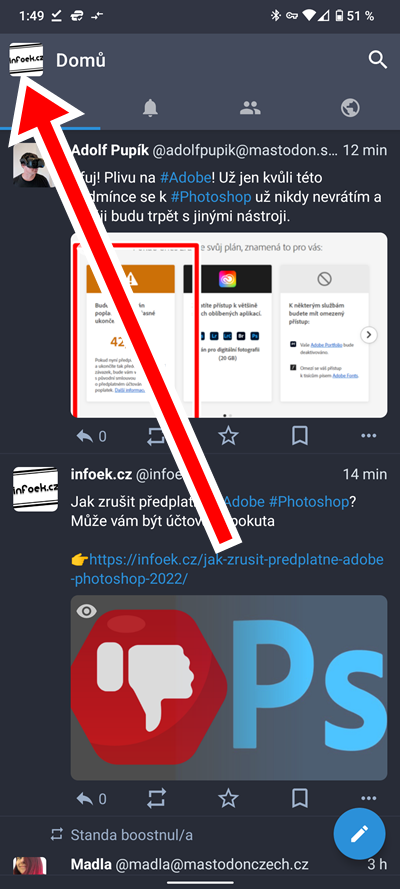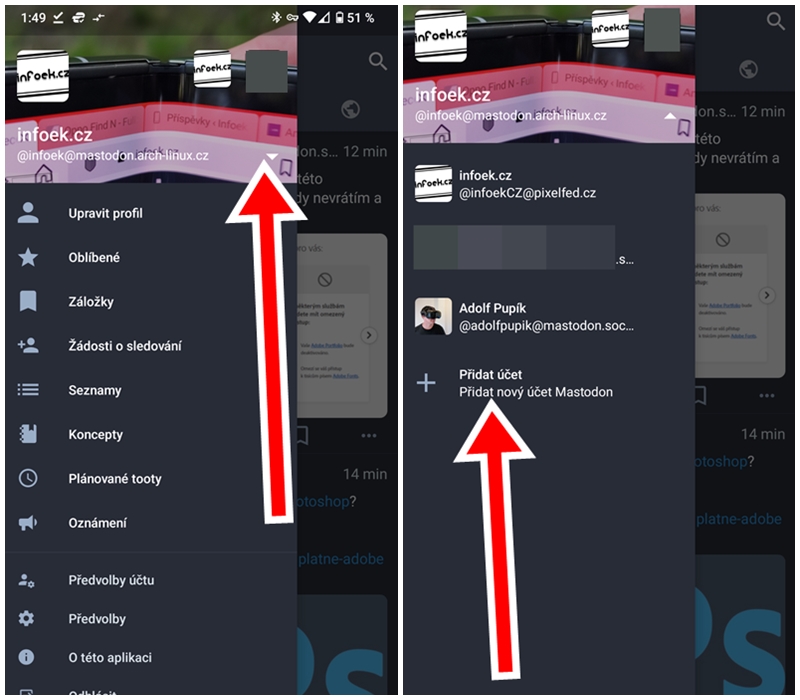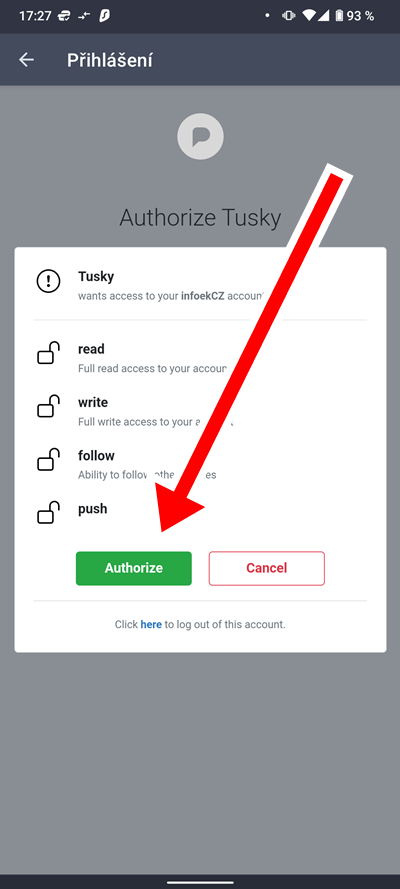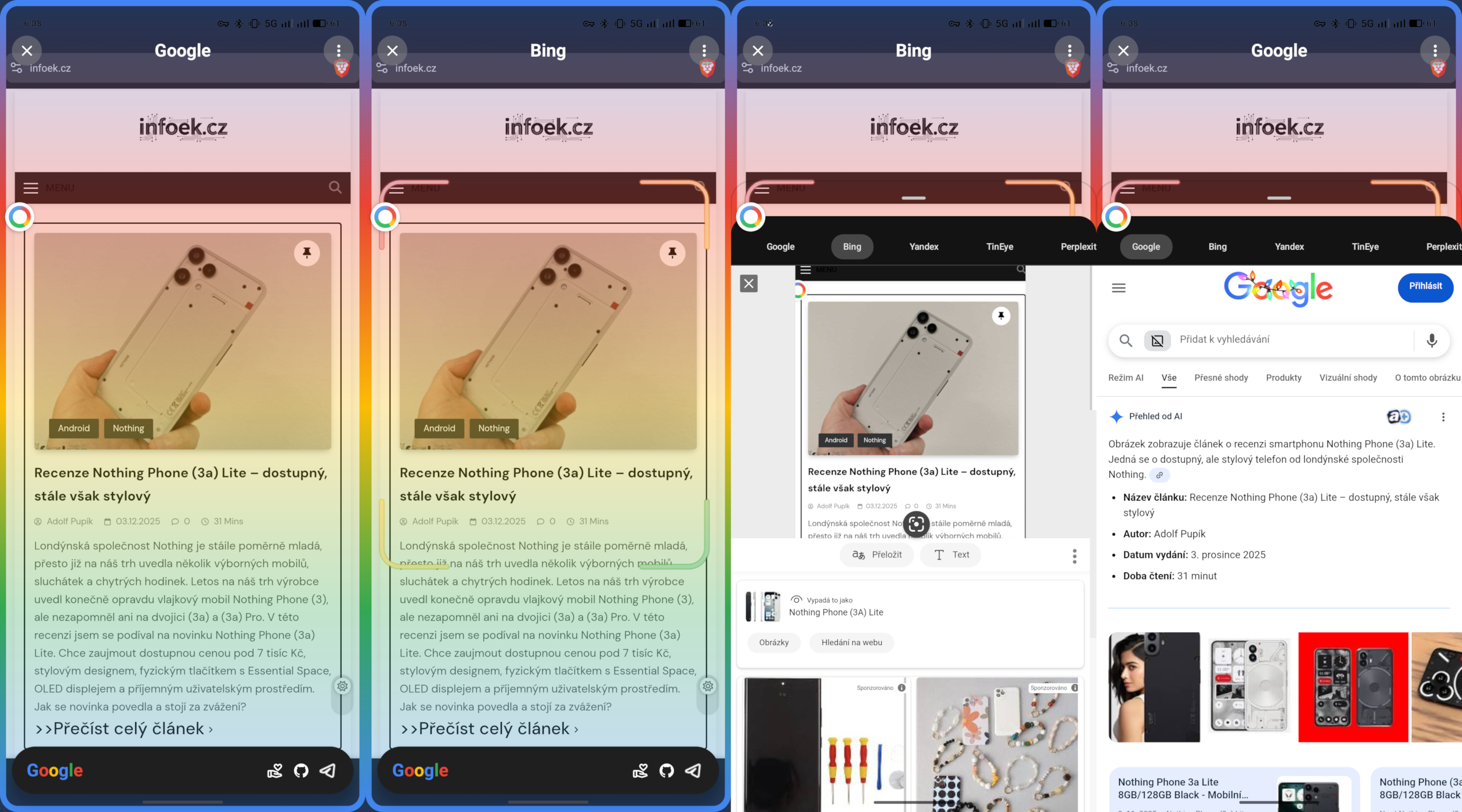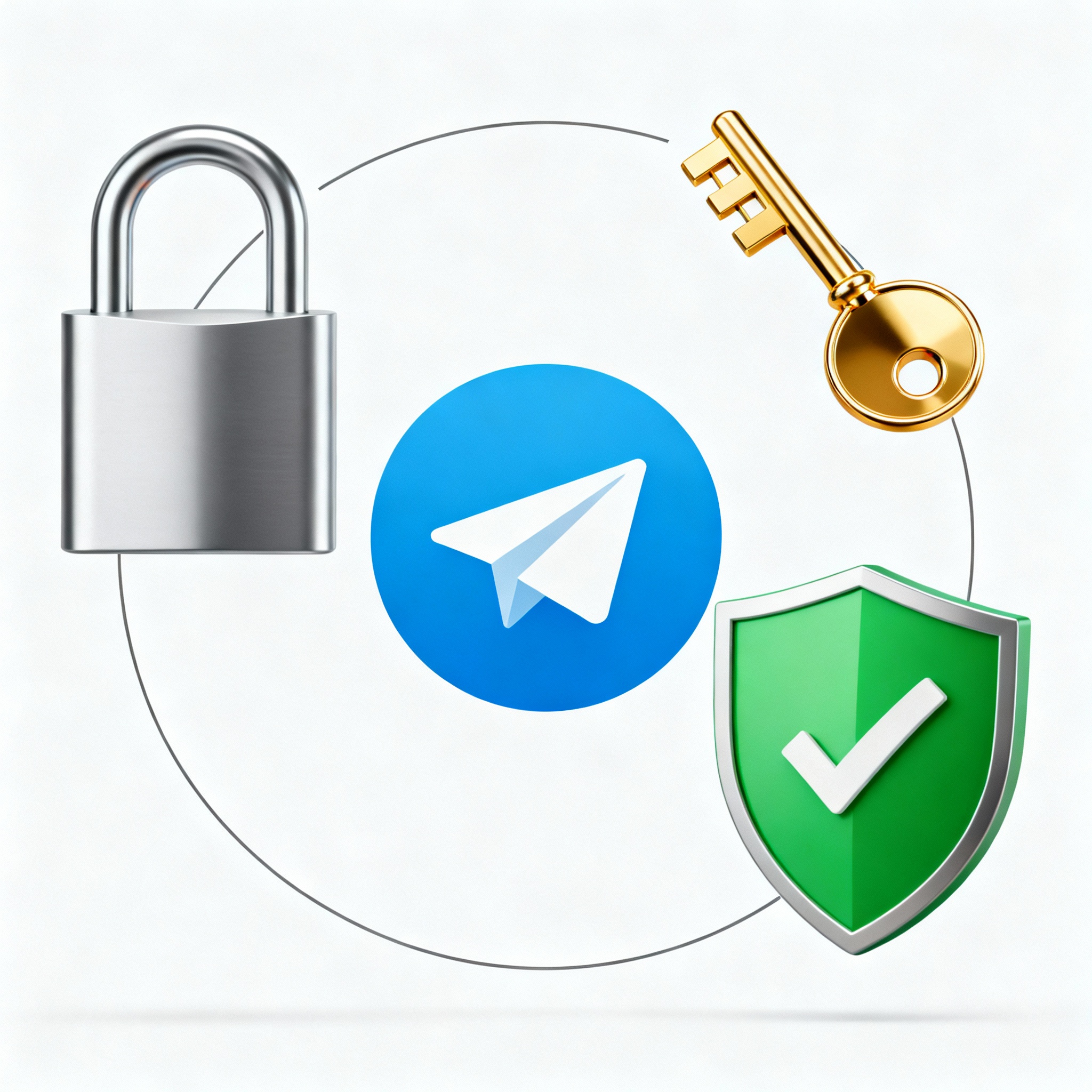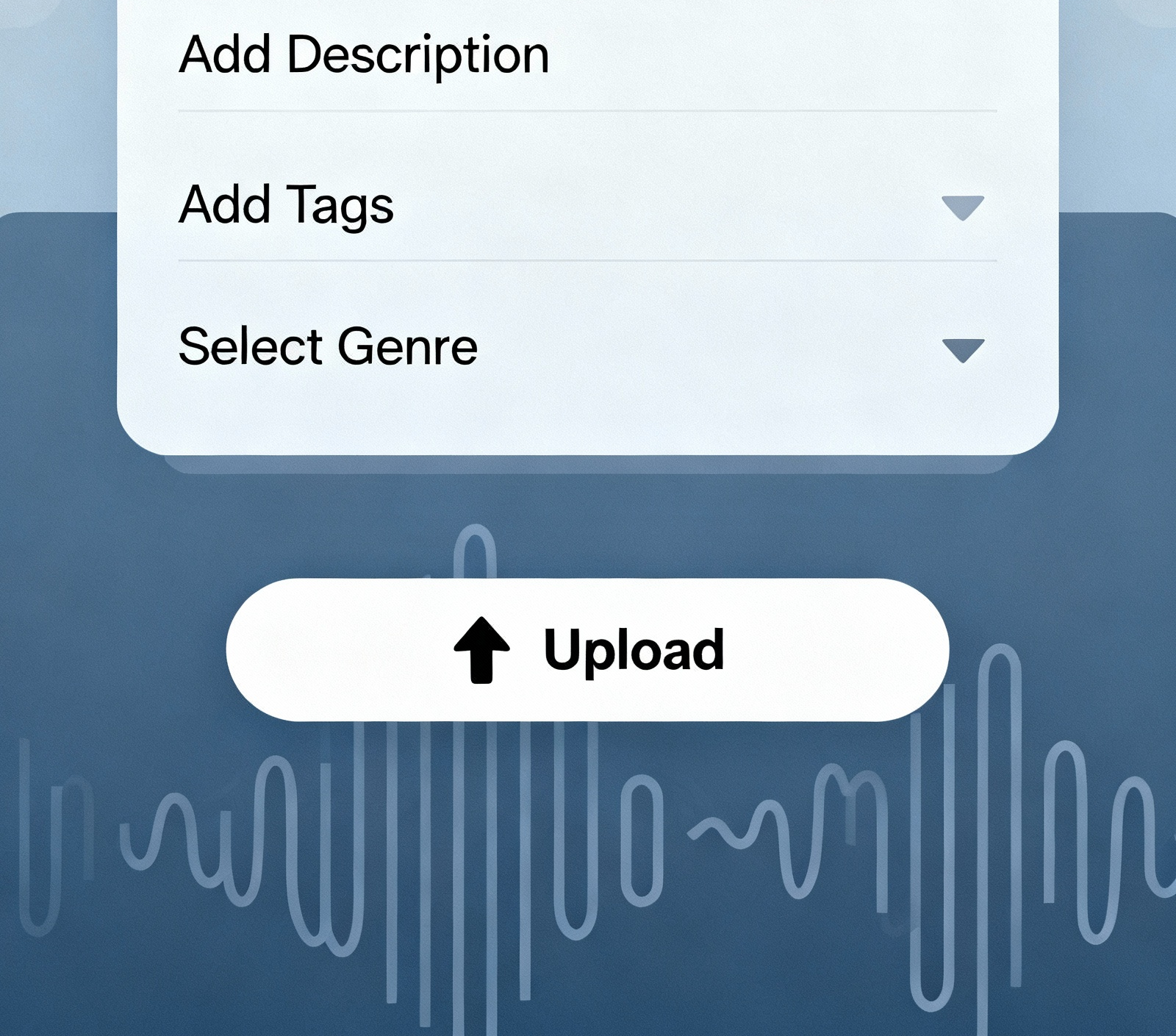V poslední době roste zájem o decentralizovanou sociální síť Mastodon, ale najdou se i někteří, co začínají zkoušet Pixelfed. Mastodon je spíše náhrada Twitteru, zatímco Pixelfed nahrazuje Instagram. Jelikož jsou sítě necentralizované, nevlastní je žádná obří firma či miliardář s pochybnými úmysly.
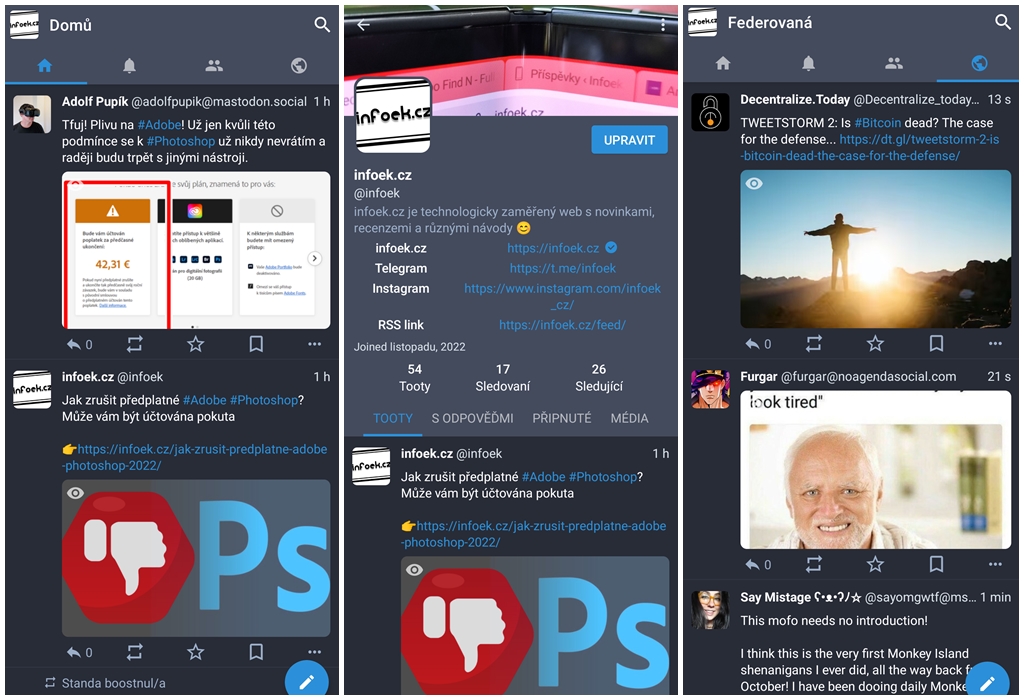
Mastodon i Pixelfed je možné používat na jakémkoliv zařízení s připojením k internetu. Používat lze webové verze, ale i nějaké ty aplikace. U Mastodonu je to velice jednoduché a aplikací je k dispozici hned více. Co ale mít všechny účty na Mastodonu i Pixelfed pohromadě? Jde to a vyzkoušet můžete bezplatného klienta Tusky.
Tusky na první pohled může trochu připomínat starší verze aplikace Twitter. Nemusí tedy působit nějak moderně, ale rozhodně ji musím pochválit nádhernou svižnost i na mobilech se slabším hardwarem, překlad do češtiny, funkční notifikace, možnost využívat více různých účtů, sledování místního či federovaného obsahu a pohrát si můžete i s různými filtry. V aplikaci nenarazíte ani na žádný otravný banner s reklamou a tvůrci se snaží o co nejsvobodnější aplikaci.
Jak je to s tím Pixelfed?
Zmínil jsem, že Tusky umožňuje využívání mnoha účtů na Mastodonu, ale i Pixelfedu. To je pravda a Pixelfed se mi v Tusky používá o dost lépe než v případě Pixeldroidu. Některé funkce např. stories z webové verze sice chybí, ale nahrávání fotek je daleko lepší a text pod fotkou si opravdu drží svůj formát i po publikování.
Jak přidat další Mastodon/Pixelfed účty do Tusky?
- Vlevo nahoře klepněte na ikonu vašeho profilu, kdy dojde k vysunutí menu aplikace
- V menu klepněte prstem na malou šipku a následně na „+ Přidat účet“. V této sekci se následně můžete mezi účty libovolně přepínat
- Během přidání nového účtu bude zobrazena obrazovka, kde je kolonka pro zadání serveru. Zde můžete zadat adresu serveru Mastodonu, ale funguje i Pixelfed
- Počáteční písmeno v adrese musí být ale vždy malé a bez http/https. Poté už jen klepnete na tlačítko „Přihlásit se účtem Mastodon“
- Teď už jen stačí tlačítkem autorizovat provázanost aplikace Tusky s vaším účtem
- To je vše
Kde aplikaci Tusky stáhnout?
Je celkem škoda, že aplikace Tusky je dostupná v současné době pouze pro Android. Jsem ale moc rád, že si uživatel může vybrat, odkud aplikaci chce stáhnout. Nevěříte Googlu? Tak se Google Play můžete zcela vyhnout a sáhnout můžete po svobodném obchodu s aplikaci F-Droid. Doporučuji nainstalovat celý obchod F-Droid do mobilu, aby bylo možné získávat aktualizace Tusky. Jestli F-Droid nechcete, tak nemusíte a stáhnout lze samostatné APK aplikace Tusky.
- Odkaz na aplikaci Tusky do Obchodu Play
- Odkaz ke stažení celého obchodu F-Droid
- Odkaz na aplikaci Tusky do obchodu F-Droid
- Oficiální web vývojářů aplikace Tusky.app